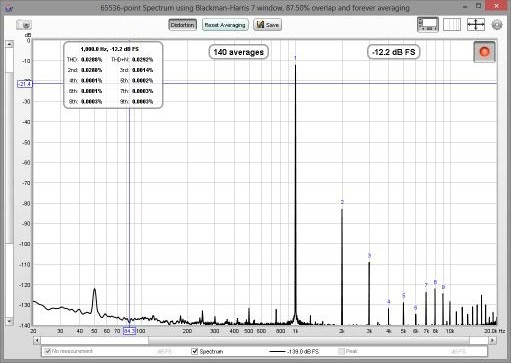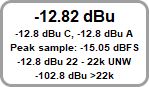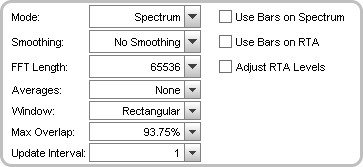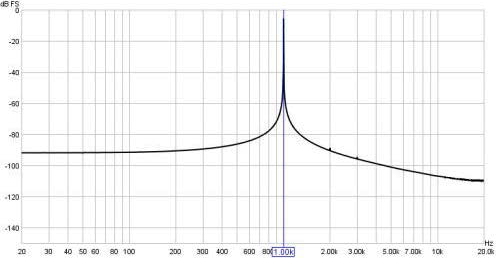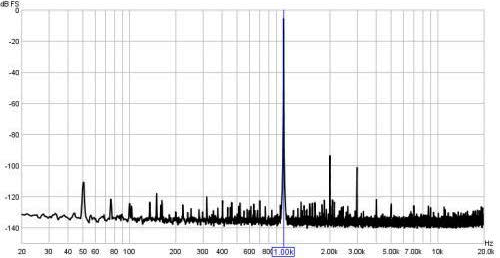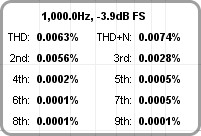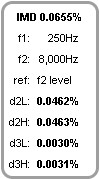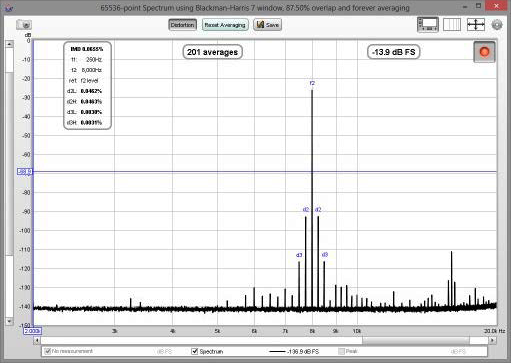Da REW Wiki.
|
|
| Riga 15: |
Riga 15: |
| | [[File:Rtalevel.jpg]] | | [[File:Rtalevel.jpg]] |
| | | | |
| − | Il valore RMS dell’ingresso, viene mostrato alla sinistra del pulsante di registrazione, in dB SPL o in dB FS in base alle impostazioni dell’asse Y. Questa figura, esclude ogni contenuto in DC nel segnale. Nel caso in cui venga rilevato del clipping, il valore sarà mostrato in rosso.</div> | + | Il valore RMS dell’ingresso, viene mostrato alla sinistra del pulsante di registrazione, in dB SPL o in dBFS, dBu, dBV, dBW, volt o watt, in base alle impostazioni dell’asse Y. Questa impostazione esclude ogni contenuto in DC nel segnale. I valori ponderati A e C sono mostrati sotto il valore rms non ponderato. '''Tutti e tre i valori vengono calcolati nell'intervallo specificato dalle impostazioni di distorsione LP e HP, se una o entrambe sono abilitate'''. Il valore di picco del campione nell'ultimo blocco RTA è mostrato in dBFS. Di seguito sono riportati i livelli RMS non ponderati in banda (da 22,4 Hz a 22,4 kHz) e, per frequenze di campionamento superiori a 44,1 kHz, fuori banda (> 22,4 kHz). Nel caso in cui venga rilevato del clipping, il valore sarà mostrato in rosso. Se l'RTA è in modalità di misura ad un'ottava, i dati relativi al criterio di rumore e alla valutazione del rumore verranno visualizzati sotto i valori RMS.</div> |
| | ---- | | ---- |
| | | | |
Versione delle 18:37, 5 dic 2023
Finestra RTA (Real Time Analyzer)
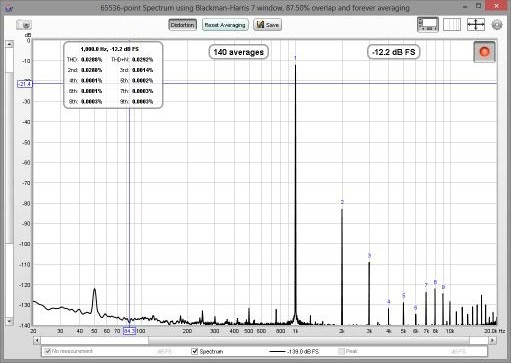
La finestra RTA, permette di visualizzare i grafici dell’analizzatore in tempo reale (Real Time Analyzer) oppure dell’analizzatore di spettro, aggiornandoli man mano che il segnale di ingresso viene analizzato. Esso è visibile, premendo il pulsante RTA, situato nella barra degli strumenti nella finestra princpale di REW.

La traccia dell’RTA, viene attivata premendo il pulsante record

situato nell’angolo superiore destro dell’area del grafico. A seguito di ciò, saranno analizzati con continuità dei blocchi di campioni di ingresso, e lo spettro della frequenza di ciascun blocco sarà visualizzato nell’apposita area. Se le impostazioni dell'RTA sono tali che l'intervallo di aggiornamento sia superiore a 1 secondo, il pulsante di registrazione mostrerà una cifra di avanzamento percentuale. Alcune volte, l’analizzatore potrebbe essere utilizzato senza il segnale di test, per verificare per esempio, il contenuto in frequenza del rumore di fondo, ma molto spesso viene utilizzato insieme al generatore di REW o ad un generatore o ad una sorgente esterni. Se il generatore sta riproducendo un rumore rosa (o ancora meglio un rumore periodico rosa), l’RTA mostrerà la risposta in frequenza della stanza, aggiornata in tempo reale, per rendere immediatamente visibili le variazioni apportate dall’EQ.
Utilizzare il generatore per la riproduzione di un segnale di test sinusoidale, permette di osservare sull’analizzatore, il livello del segnale e le sue armoniche, nonché di calcolarne la percentuale di distorsione, mentre l’utilizzo del generatore dual-tone permette di misurare la distorsione da intermodulazione.
Il grafico RTA, mostra la misura corrente selezionata come riferimento e l’RTA o lo spettro in tempo reale. E' inoltre disponibile anche una traccia relativa al picco, che viene resettata premendo il pulsante Reset Averaging. Se viene applicata una compensazione “C Inversa”, la relativa icona sarà mostrata dopo il valore della traccia. Inoltre, se è stato caricato un file di calibrazione per il Microfono / Fonometro o per la scheda audio, questo sarà applicato ai risultati.
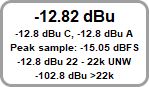
Il valore RMS dell’ingresso, viene mostrato alla sinistra del pulsante di registrazione, in dB SPL o in dBFS, dBu, dBV, dBW, volt o watt, in base alle impostazioni dell’asse Y. Questa impostazione esclude ogni contenuto in DC nel segnale. I valori ponderati A e C sono mostrati sotto il valore rms non ponderato. Tutti e tre i valori vengono calcolati nell'intervallo specificato dalle impostazioni di distorsione LP e HP, se una o entrambe sono abilitate. Il valore di picco del campione nell'ultimo blocco RTA è mostrato in dBFS. Di seguito sono riportati i livelli RMS non ponderati in banda (da 22,4 Hz a 22,4 kHz) e, per frequenze di campionamento superiori a 44,1 kHz, fuori banda (> 22,4 kHz). Nel caso in cui venga rilevato del clipping, il valore sarà mostrato in rosso. Se l'RTA è in modalità di misura ad un'ottava, i dati relativi al criterio di rumore e alla valutazione del rumore verranno visualizzati sotto i valori RMS.</div>
Controlli Spettro/RTA
I comandi per il grafico, sono mostrati qui sotto.
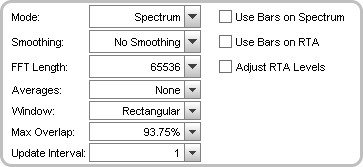
Il comando Mode può essere impostato su Spectrum, per l’analizzatore di spettro, oppure su varie risoluzioni dell’RTA da 1 ottava a 1/48 di ottava. Nelle modalità Spectrum o RTA, il grafico può disegnare sia delle linee tra i centri delle FFT bins, o disegnare delle barre orizzontali, la cui larghezza coincide con la FFT bin o con la larghezza di una RTA a frazione di ottava. Questo comportamento è contollato dalle caselle Use Bars on Spectrum e Use Bars on RTA. L’arrotondamento (smoothing), può essere applicato alla traccia in base alle impostazioni della casella Smoothing, solo nella modalità Spectrum e non in modalità RTA.
Lunghezza FFT
L'opzione FFT Length, determina la risoluzione della frequenza di base dell’analizzatore, data dalla frequenza di campionamento divisa per la lunghezza della FFT. La FFT più corta è 8.192 (spesso abbreviata come 8k), che è anche la lunghezza dei blocchi dei dati di ingresso che sono inviati all’analizzatore. Una FFT di 8k, ha una risoluzione in frequenza approssimativa di 6Hz per dati campionati a 48kHz. Appena la lunghezza della FFT aumenta, l’analizzatore inizia a sovrapporre la sua FFT, calcolando una nuova FFT per ogni blocco di dati in ingresso. Il grado di sovrapposizione è pari al 50% per 16k, 75% per 32k, 87.5% per 64k e 93.75% per 128k. La sovrapposizione assicura che, quando si applica una finestra ai dati, i dettagli spettrali non vengano persi. La massima sovrapposizione consentita, può essere limitata utilizzando il comando Max Overlap, per ridurre il carico del processore per lunghezze elevate della FFT.
Finestra
La risoluzione della FFT, è anche influenzata dalle impostazioni della
Finestra. Una finestra rettangolare, fornisce la miglior risoluzione in frequenza, ma è adatta solo se il segnale analizzato è periodico all’interno della lunghezza della oppure se stiamo analizzando del rumore. La finestra rettangolare, dovrebbe sempre essere usata con i segnali di
rumore periodico di REW. Molti altri segnali, per esempio quelli sinusoidali generati da REW oppure i toni di test su CD, non sarebbero tipicamente periodici nella lunghezza della FFT. Utilizzando una finestra rettangolare nell’analisi di simili segnali, genererebbe delle perdite spettrali, rendendo difficile risolvere i dettagli di frequenza. Il grafico in basso, mostra un esempio di un tono a 1kHz proveniente da un generatore esterno con una finestra rettangolare.
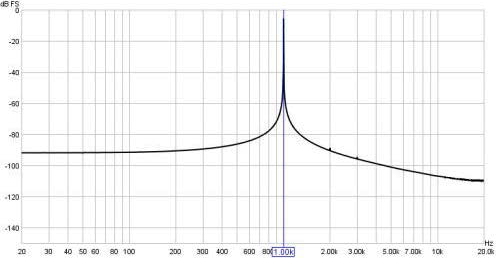
Qui lo stesso tono analizzato con una finestra di tipo Hann.
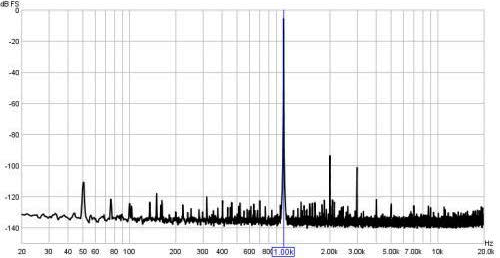
La finestra, permette la risoluzione delle armoniche del tono in esame. Tuttavia, il compromesso è che le finestre, causando una certa diffusione del segnale che stanno analizzando, riducono la risoluzione in frequenza.
La finestra di Hann, ben si adatta a molte misure, offrendo un buon compromesso tra la risoluzione e l’altezza della spalla (?). Se è necessario risolvere una gamma dinamica molto elevata, (segnali molto piccoli rispetto a segnali molto grandi) usate finestre Blackman-Harris a 4 o a 7 termini. Se dovete misurare accuratamente il picco spettrale delle ampiezze, utilizzate una finestra flat top. Questa, avrà una precisione sull’ampiezza pari a 0.01 dB a prescindere da dove il tono misurato scende rispetto alla FFT. Le altre finestre mostrano accuratamente solo l’ampiezza spettrale se il tono è centrato esattamente rispetto alla FFT bin. Se il tono cade tra due bin, l’ampiezza è più bassa, con il massimo errore che si verifica esattamente tra 2 bin. Il massimo errore è di 3.92dB per la finestra rettangolare, 1.42dB per la Hann, 0.83dB per la Blackman-Harris a 4 termini e 0.4dB per la Blackman-Harris a 7 termini.
Massima sovrapposizione
Il grafico dello spettro / RTA, può essere aggiornato per ogni blocco di dati audio catturati dall’ingresso, sovrapponendo delle sequenze FFT della lunghezza scelta. Questo può rappresentare un significativo carico del processore per grandi lunghezze della FFT. Il carico del processore può essere ridotto, limitando la sovrapposizione consentita, utilizzando questo comando.
Intervallo di aggiornamento
Il grafico dello spettro / RTA, è aggiornato per impostazione predefinita, ad ogni blocco di dati audio catturati dall’ingresso. Questo può rappresentare un significativo carico del processore, in modo particolare se la finestra è molto larga per FFT molto lunghe. Il carico del processore può essere ridotto, aggiornando il grafico meno frequentemente, in base all’impostazione del comando Update Interval. Un intervallo di aggiornamento uguale a 1, ridisegna la traccia per ogni blocco di dati, mentre un intervallo di aggiornamento uguale a 4 (per esempio), aggiorna la traccia solo ogni 4 blocchi.
Regolazione dei livelli RTA
Il grafico RTA, mostra l’energia contenuta nella larghezza di banda di ogni frazione di ottava. Man mano che la risoluzione RTA aumenta da 1 ottava a 1/48 di ottava, la larghezza di banda delle frazioni di ottava, diminuisce e, per i segnali di test a banda larga come il rumore rosa, l’energia di ogni frazione di ottava, si riduce di conseguenza. Mentre l’RTA sta mostrando correttamente il livello effettivo all’interno di ogni frazione di ottava, questa variazione del livello della traccia a risoluzione RTA, può essere inopportuna quando utilizziamo l’RTA con un rumore rosa periodico, per regolare la posizione degli altoparlanti o le impostazioni dell’equalizzatore. Il comando Adjust RTA Levels, regola i livelli mostrati nel grafico RTA, per compensare sia le variazioni della larghezza di banda al cambiare della risoluzione, sia la differenza tra una misura di uno sweep ad un dato livello, e un una misura RTA di un rumore rosa periodico allo stesso livello, permettendo il confronto diretto tra l’RTA e i grafici dello sweep. (Whilst the levels shown are not the true SPL in each octave fraction, they are more convenient to work with.) N.B. Questa opzione dovrebbe essere usata solamente con segnali di test a larga banda, rumore rosa o rumore rosa periodico.
Calcolo della media
Il grafico può essere impostato per mostrare il segnale live presente all’ingresso così com’è analizzato, oppure può mostrare una media delle misure, in base alle impostazioni del comando Averages, che consente di scegliere il numero di valori medi, con la misura più vecchia che viene rimossa quando una nuova viene aggiunta. Inoltre le voci Exponential, presenti all’interno del menu a discesa, attribuiscono un peso maggiore ai valori più recenti. Il valore indicato nella casella di selezione, è la proporzione del vecchio valore, che viene mantenuto quando una nuova misura viene aggiunta. Più alto è questo valore, più pesante diventa la media mostrata. E’ presente anche la modalità Forever, che realizza una media di tutte le misure con lo stesso peso dall’ultimo azzeramento della media effettuato.
Il pulsante
Reset Averaging situato sopra al grafico, fa ripartire il processo di calcolo della media (scorciatoia da tastiera Alt+R). Questo processo, è necessario quando si effetuano misure di rumore rosa o quando il segnale che si deve misurare, contiene del rumore. Da notare che se si sta misurando una risposta utilizzando il rumore rosa, il miglior risultato lo si ottiene utilizzando i segnali di
rumore periodico di REW, che possono essere esportati come file wave dal generatore di segnale, per realizzare un disco di test da riprodurre sul sistema che deve essere analizzato, nel caso in cui la connessione diretta sul PC su cui viene eseguito REW, non sia possibile.
Il pulsante Save, converte la visualizzazione corrente, in una misura all’interno del pannello misure (scorciatoia da tastiera Alt+S). Essa è convertita nella modalità corrente di funzionamento dell’analizzatore. In questo modo, se l’analizzatore si trova in modalità Spettro, la misura mostrerà lo spettro, se in modalità RTA, la misura mostrerà i risultati dell’RTA. Le misure salvate, possono essere utilizzate come riferimento per le successive misure di spettro / RTA. Inoltre nel caso in cui siano disponibili anche i dati di distorsione, questi saranno copiati nell’area commenti della misura salvata.
Misure di distorsione
Quando viene selezionato il pulsante Distortion (scorciatoia da tastiera Alt+D), l’analizzatore calcola la distorsione armonica o la distorsione da intermodulazione per il segnale di ingresso, incluse la THD, THD+N e i relativi livelli di armoniche dalla 2a alla 9a.
Distorsione armonica
I risultati della distorsione armonica, sono validi solamente quando il sistema in esame è pilotato da un segnale sinusoidale a frequenza singola. Il picco più alto, che è visualizzato insieme al livello della fondamentale, è utilizzato per determinare la frequenza fondamentale dell’ingresso. La THD, è basata sul numero di armoniche, il cui livello è visualizzato e calcolato dalla somma delle loro potenze, relative alla potenza della fondamentale. LA THD+N è calcolata in base al rapporto tra la potenza dell’ingresso meno la potenza della fondamentale sulla potenza totale di ingresso (notare che, usando queste definizioni, è possibile che la THD+N, sia più bassa della THD). L’esempio riportato qui sotto, è riferito ai valori relativi a un segnale sinusoidale a 1kHz. La posizione delle armoniche viene mostrata sullo spettro o sul grafico RTA.
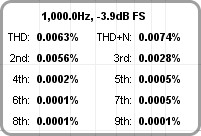
Distorsione da intermodulazione
I risultati della distorsione da intermodulazione, sono validi solo quando il sistema analizzato, è pilotato da un segnale di test Dual Tone di REW. Il generatore, fornisce segnali di test preimpostati per le misure di intermodulazione, secondo gli standard SMPTE, DIN e CCIF, oltre ad un’opzione “Custom”, che consente all’utente di selezionare una coppia di frequenze con un rapporto di 1:1 oppure 4:1. Quando i segnali sono tra loro in rapporto 1:1, il dato relativo alla IMD viene calcolato dal livello f2-f1 (chiamato anche Distorsione per Differenza di Frequenza o DFD).
Il livello di riferimento per il dato percentuale, è pari al
doppio del livello a f2. Per i segnali con rapporto pari a 4:1, la IMD è calcolata a partire dalle componenti del 2° ordine (d2) e del 3° ordine (d3). Il livello di riferimento per il dato percentuale , corrisponde al livello a f2. REW visualizza il dato complessivo IMD e, se del caso, i singoli livelli D2 e D3, con la seguente dicitura:
| Componente |
Frequenza
|
| d2L |
f2 - f1
|
| d2H |
f2 + f1
|
| d3L |
f2 - 2*f1
|
| d3H |
f2 + 2*f1
|
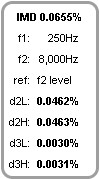
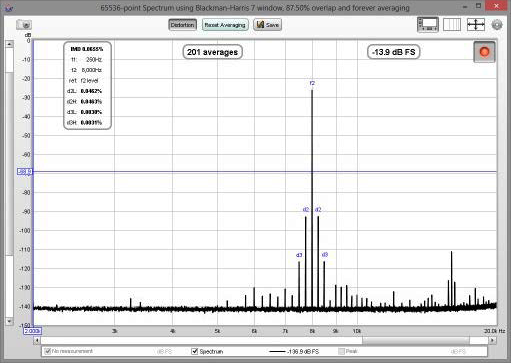
Indice dei contenuti - Torna su